Spill av DVD/Blu-ray-plater, ISO-filer og Ultra HD-videofiler med høy kvalitet.
Beste VLC Media Player-alternativer for alle enheter
VLC Media Player er allment ansett som en av de beste mediespillerne på grunn av sin allsidighet. Imidlertid er det kanskje ikke det mest brukervennlige alternativet for nybegynnere. Hvis du leter etter VLC Media Player-alternativer, er du på rett sted. Denne artikkelen introduserer åtte av de beste VLC-alternativene, fremhever nøkkelfunksjonene deres og sammenligner dem med VLC. Fortsett å lese for å lære mer.
Guideliste
De beste VLC Media Player-alternativene med høy kvalitet PotPlayer - Lett VLC alternativ spiller 5KPlayer – Et nedlastbart VLC-alternativ for nettvideoer Plex Media Player - Gratis Cross-platform VLC Alternative Player MPV - Høykvalitets videogjengivelse VLC alternativ spiller MPC-HC - VLC alternativ spiller kompatibel med alle enheter SMPlayer - Støtt YouTube direkteavspilling av VLC-alternativ GOM Player - VLC-alternativ med åpen kildekode med fjernkontroll Vanlige spørsmål om VLC Media Player| OS | Videoforbedring | Undertekst | Blu-ray-plate | 360-graders videoavspilling | |
| VLC Media Player | Windows, Mac | × | √ | kun ikke-beskyttet | √ |
| 4Easysoft Blu-ray-spiller | Windows, Mac | √ | √ | √ | √ |
| Pottespiller | Windows | × | √ | √ | √ |
| 5KPlayer | Windows, Mac | × | √ | √ | √ |
| Plex Media Player | Windows, Mac | × | √ | × | × |
| MPV | Windows, Mac, Linux, Android, BSD | √ | √ | × | √ |
| MPC-HC | Windows | × | √ | kun ikke-beskyttet | × |
| SMPlayer | Windows, Linux | √ | √ | √ | √ |
| GOM-spiller | Windows | √ | √ | × | √ |
De beste VLC Media Player-alternativene med høy kvalitet
4Easysoft Blu-ray-spiller rangerer først blant alle åtte alternative VLC-spillere som støtter over 600 medieformater. Dette programmet kan praktisk talt åpne alle lyd-/videoformater du importerer, og du trenger ikke lenger å konvertere mellom uvanlige filer til vanlige filer som WAV til MP4; dra dem i spill. Dessuten organiserer den TV-serier, filmer og TV-serier i spillelister for umiddelbar filvisning. Det gir mer detaljer og realisme til Blu-ray og 4K-video med høyoppløselig lyd i Dolby Digital Surround, DTS og 5.1-kanaler. I tillegg kan du justere volumet og endre spor, lydenheter og kanaler for en bedre audiovisuell opplevelse!

Organiser video-/lydsporet ditt på en anstendig måte, og tilbyr tapsfri video- og lydkvalitet mens du spiller.
Aktiver maskinvareakselerasjon for å øke hastigheten på åpning av filer og spille av videoer uten buffere og etterslep.
Lag en personlig spilleliste for å nyte flere avspillingsmoduser og lagre den siste seerprosessen.
Spill av alle videofiler i alle formater, inkludert MP4, MOV, MKV, AVI osv. jevnt med AI-teknologi.
100% Sikker
100% Sikker
Hvordan bruke det beste VLC Media Player-alternativet
Trinn 1Last ned og installer spilleren gratis på datamaskinen din. Kjør deretter spilleren og du vil se to knapper: "Åpne fil" og "Open Disc". Du kan spille av 4K-filmer, HD/SD-video i MP4 osv.

Steg 2Klikk på "Åpne fil"-knappen for å spille av en video/film som er lagret på datamaskinen din. I popup-vinduet finner du den du vil spille med og klikker på den. Deretter kan du klikke på "Åpne"-knappen for å bekrefte valget ditt og se videoer gjennom dette VLC Media Player-alternativet.

Trinn 3Videoen/filmen din vil begynne å spille av etterpå. Du kan kontrollere videoavspillingshastigheten, gå forover eller bakover, ta et øyeblikksbilde og justere volumet gjennom "Videokontroll"-panelet under videoavspillingsgrensesnittet.

PotPlayer - Lett VLC alternativ spiller
PotPlayer er en lettvektsspiller for bærbare datamaskiner. Den tilbyr konfigurerbare alternativer og er kun tilgjengelig på Windows. Dette alternativet til VLC Media Player er også en av de største aktørene på markedet. Du kan finne fin fleksibilitet og funksjonalitet i denne spilleren. Den starter raskt og yter bedre enn VLC.
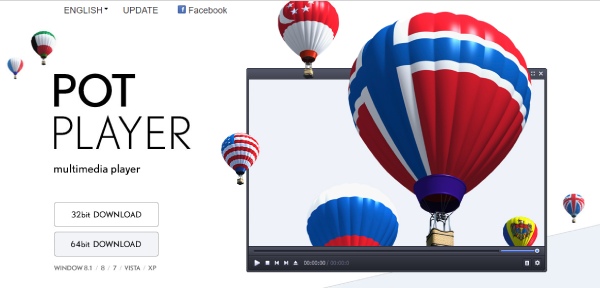
- Fordeler
- Nøyaktig kontroll over videoavspilling og støtte for bokmerker.
- Støtter flere undertekstformater.
- Støtte for 3D og 360-graders video.
- Ulemper
- Den kan inneholde reklame- eller salgsfremmende innhold.
- Mange funksjoner og tungvinte alternativer.
- Den støtter ikke Blu-ray-avspilling.
5KPlayer – Et nedlastbart VLC-alternativ for nettvideoer
5KPlayer er et gratis VLC-alternativ med allsidig mediefilavspilling, raske videonedlastinger, AirPlay-streaming osv. Denne kraftige spilleren tilbyr også et intuitivt brukergrensesnitt og spiller av høyoppløselige videoer uten problemer, som SD, HD, 1080p, og 4K-videoer. I tillegg til å se filmer eller videoer, kan du også åpne DVD-filene dine og lytte til radioprogrammer med VLC-alternativet.
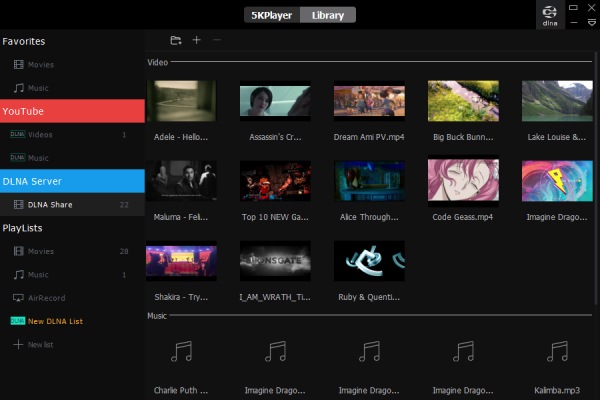
- Fordeler
- Du kan caste iPhone-videoer til en PC.
- Tilpasset redigering som undertekster, visuelle innstillinger og mer.
- Du kan lytte til radioprogrammer
- Ulemper
- Kontinuerlig løping i bakgrunnen tar opp mer minne.
- Grensesnittet har flere annonser.
- Avinstallering er vanskelig.
Plex Media Player - Gratis Cross-platform VLC Alternative Player
Plex Media Player startet som et gratis streamingnettsted, men utviklet senere Plex Media Player – gratis programvare på tvers av plattformer, inkludert telefoner, datamaskiner og TV-er. Du kan dele videoene eller filmene du ser gjennom dette VLC-alternativet og streame gratis filmer uten kamp. Med over 250 kanaler med Live TV tilgjengelig hele tiden, kan dette VLC-alternativet være din pålitelige spiller for alle systemer.
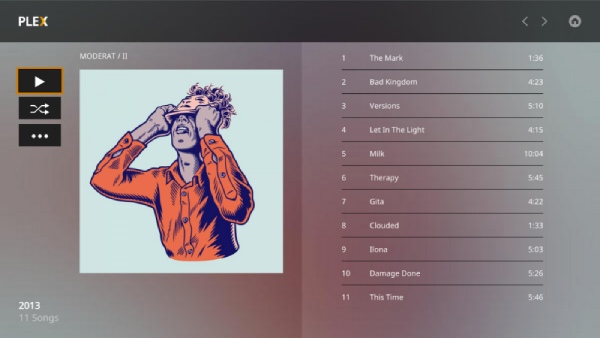
- Fordeler
- Gi en direktesendt DVR og TV.
- Håndter nesten alle medier du kaster på den.
- Støtt alle avanserte hjemmekinofunksjoner.
- Ulemper
- Det er mye reklame.
- Det er ikke noe offisielt grensesnitt
MPV - Høykvalitets videogjengivelse VLC alternativ spiller
MPV er en gratis, åpen kildekode-videospiller som er tilgjengelig på både Windows og Mac. Noen Linux-brukere anser denne spilleren som det beste alternativet til VLC Media Player. Dessuten er MPV basert på MPlayer og mplayer2, men med forbedrede strømlinjeformede CLI-alternativer. Denne alternative VLC-spilleren lar deg bruke den som et filmbibliotek og forenkler enkel integrering i andre applikasjoner.
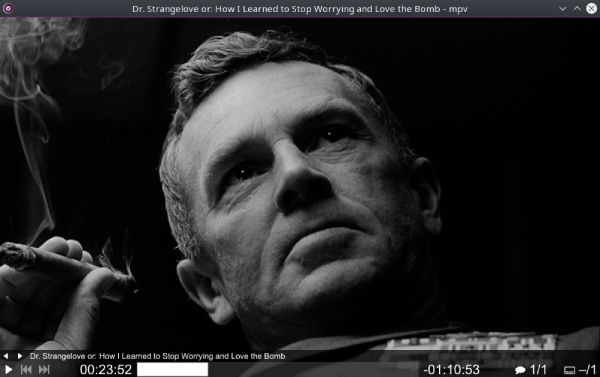
- Fordeler
- Profesjonelle bildekvalitetsalternativer som fargebehandling og pikselskygge
- Støtt terminal- og kommandooperasjoner, samt skriving av skript
- Ulemper
- Kommandoalternativer og andre avanserte innstillinger kan være vanskelig for nybegynnere.
MPC-HC - VLC alternativ spiller kompatibel med alle enheter
MPC-HC er en moden mediespiller på Windows som gir all funksjonalitet som folk flest trenger og inneholder de nyeste LAV-filtrene. Det store utvalget av utvidelser og plugins gir denne spilleren god berømmelse som et høykvalitetsalternativ til VLC. I tillegg, sammenlignet med VLC Media Player, vil du få en mer stabil seeropplevelse når du hopper over fremdriftslinjen i MPC-HC.
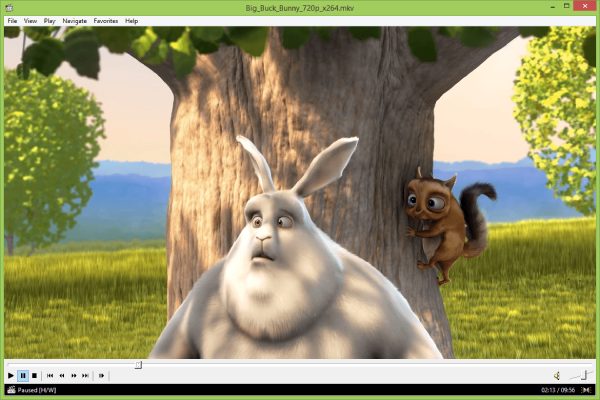
- Fordeler
- Forhåndsvis videoer på søkefeltet.
- Støtt nye kodeker som AOMedia AV1.
- Støtt mange vanlige videoformater, for eksempel Real Video og AVI.
- Ulemper
- Det er ingen videoredigeringsfunksjoner.
- Det er færre andre funksjoner enn avspilling.
SMPlayer - Støtt YouTube direkteavspilling av VLC-alternativ
SMPlayer er en annen gratis mediespiller med innebygde kodeker og YouTube-støtte. Som et av VLC-alternativene, skiller den seg fra VLC på én måte, og tilbyr den unike muligheten til å gjenoppta avspilling fra den siste avbrente posisjonen til en fil. Bortsett fra å spille alle lyd- og videoformater, støtter dette VLC-alternativet også Chromecast og lar deg streame TV-innhold på datamaskinen din. Den har avanserte funksjoner som YouTube-integrasjon, kontroll av avspillingshastighet og tilpassbare skall.
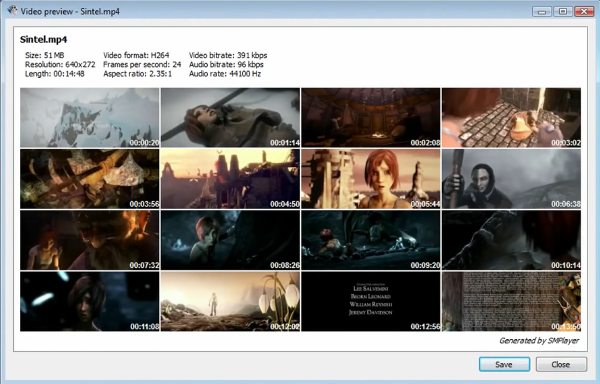
- Fordeler
- Lag miniatyrbilder på sekunder.
- Bla gjennom, søk og spill av YouTube-videoer.
- Det finnes avanserte video- og lydfiltre
- Ulemper
- Brukergrensesnittet kan være litt utdatert.
- Avanserte avspillingsfunksjoner som bildefrekvensoppløsning er begrenset.
GOM Player - VLC-alternativ med åpen kildekode med fjernkontroll
GOM-spiller er en annen åpen kildekode VLC alternativ mediespiller som støtter avspilling av alle mediefiler, og selv om den støter på et ukjent medieformat, vil den finne den riktige dekoderen og deretter låse den opp for deg. I mellomtiden, ved å bruke denne utmerkede VLC alternative spilleren får du tilgang til den største undertekstdatabasen i verden, noe som betyr at når du begynner å spille en utenlandsk film, vil GOM Player automatisk søke etter en passende undertekst og bruke den for deg.
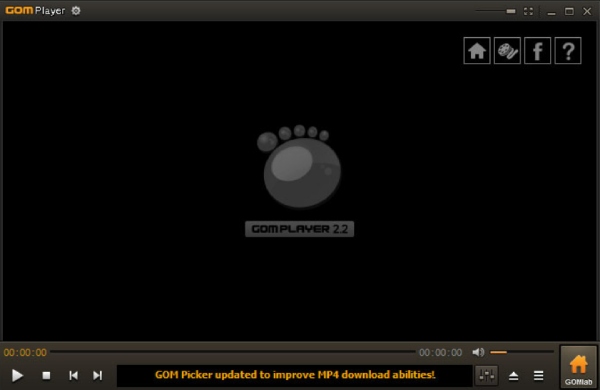
- Fordeler
- Styr videoen din eksternt via telefonen.
- Støtt ulike VR- og 360-graders videoformater.
- Ulemper
- Gratisversjonen har annonser.
- Medfølgende programvare må kanskje installeres for å bruke den.
Vanlige spørsmål om VLC Media Player
-
Hvordan legge til undertekster til VLC Media Player?
Først må du åpne en video i VLC. Klikk deretter "Undertekster" over skjermgrensesnittet, og du må klikke "Legg til undertekstfil". Deretter kan du velge en undertekstfil fra datamaskinen din og klikke på "Åpne" for å søke.
-
Kan jeg laste ned VLC Player på Linux?
Ja det kan du. VLC DVD-spiller er tilgjengelig for ulike operativsystemer, inkludert Linux. Denne spilleren støtter også andre mobile plattformer som Android, iOS og iPadOS.
-
Hvordan kan jeg spille av ISO-filer via VLC Player?
Bare klikk "Media" ovenfor etter å ha startet spilleren på datamaskinen din. Deretter kan du klikke på "Åpne mappe" for å velge en ISO-fil å spille av. Etter at du har bekreftet valget ditt, vil det begynne å spille automatisk. Dessuten, hvis du har en DVD-stasjon, kan du også se innholdet på DVD-platene dine.
Konklusjon
Oppsummert har du sett denne artikkelens åtte VLC Media Player-alternativer og hovedfunksjonene deres. Nå har du flere valg for å spille av videoen eller filmene dine enn bare VLC. Hvis du vil ha en stabil spiller med mange avanserte nyttige funksjoner akkurat som VLC, men uten et komplekst brukergrensesnitt, kan du 4Easysoft Blu-ray-spiller anbefales på det sterkeste. Skynd deg å prøve og opplev kraften!
100% Sikker
100% Sikker


